Отправка отсканированных изображений по электронной почте
Можно легко отправлять отсканированные изображения по электронной почте, просто выбрав Эл. письмо (E-mail) на главном экране IJ Scan Utility.
 Примечание.
Примечание.
- Отсканированные изображения можно отправлять по электронной почте из раздела Документ (Document), Фото (Photo), Другое (Custom) или Драйвер (Driver).
-
Выберите Параметры... (Settings...), задайте тип сканируемого документа, разрешение и т. д. в диалоговом окне Параметры (Эл. письмо) (Settings (E-mail)), а затем выберите почтового клиента.
По завершении настройки нажмите кнопку OK.
-
Поместите объект на рабочую поверхность.
-
Щелкните Эл. письмо (E-mail).
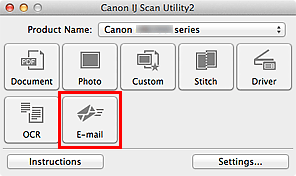
Начинается сканирование.
Когда сканирование завершится, автоматически запустится выбранный почтовый клиент, а изображения будут вложены в новое сообщение.
 Примечание.
Примечание.- Щелкните Отмена (Cancel), чтобы отменить сканирование.
- Отсканированные изображения сохраняются в соответствии с параметрами, указанными в диалоговом окне «Параметры».
- Если флажок Проверить результаты сканирования (Check scan results) выбран в диалоговом окне «Параметры», появится диалоговое окно Сохранить параметры (Save Settings). После выбора параметров и нажатия кнопки OK отсканированные изображения сохраняются и автоматически вкладываются в новое сообщение в указанном почтовом клиенте.
-
Укажите получателя, введите тему и текст сообщения, затем отправьте сообщение электронной почты.
Настройки электронной почты см. в руководстве по работе с почтовым клиентом.

